Jak wymusić zamknięcie programu w systemie Windows 11?
Co wiedzieć
- naciskać Alt+F4 jednocześnie na klawiaturze.
- Alternatywnie możesz użyć Menedżera zadań lub usługi Uruchom, aby zamknąć aplikacje.
- Pamiętaj, że wymuszanie zamykania aplikacji w niewłaściwym momencie może oznaczać utratę pracy lub postępów.
W tym przewodniku przedstawiono kilka metod wymuszonego zamykania aplikacji w: Okna 11, niezależnie od tego, czy są zamknięte, czy po prostu nie umożliwiają szybkiego i łatwego ich prawidłowego zamknięcia.
Jak zabić zamrożony program w systemie Windows 11?
Najłatwiejszym i najszybszym sposobem na zamknięcie zablokowanego lub zawieszonego programu w systemie Windows 11 jest użycie tradycyjny skrót klawiaturowy z Alt+F4. Po jednoczesnym naciśnięciu powinny natychmiast zamknąć nieodpowiadającą aplikację.
Jeśli nic się nie dzieje od razu, poczekaj kilka sekund, ponieważ wykonanie polecenia może chwilę potrwać, zwłaszcza jeśli aplikacja się zawiesiła. Naciśnij jeszcze raz, jeśli nie masz pewności, czy zadziałało, ale uważaj na naciskanie go wiele razy z rzędu, ponieważ możesz nieumyślnie zamknąć również inne programy.
Jak zamknąć okno, które nie odpowiada?
Jeśli powyższa metoda nie działa, następnym najlepszym sposobem na zamknięcie aplikacji, która nie odpowiada, jest użycie Menadżer zadań.
-
naciskać klawisz kontrolny+Zmiana+wyjście aby uzyskać dostęp do Menadżer zadań. W razie potrzeby wybierz Więcej szczegółów przycisk na dole okna.
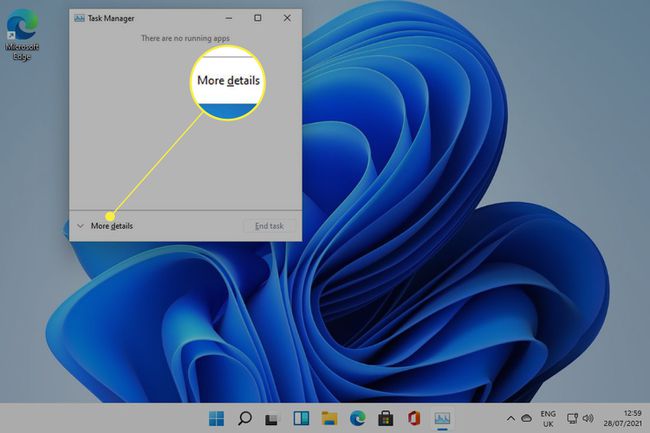
-
Wybierz Procesy zakładka, jeśli nie została jeszcze wybrana.
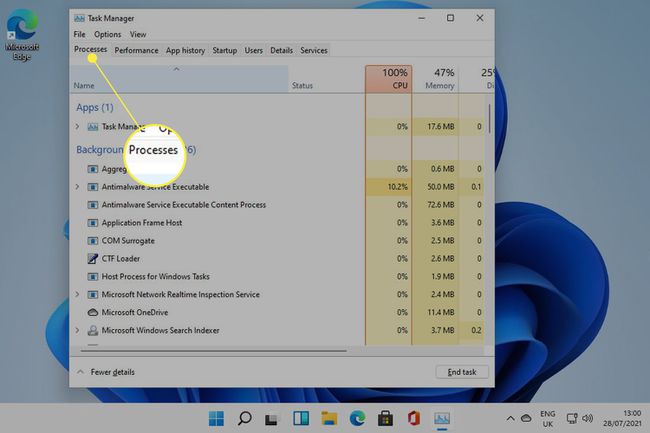
-
Poszukaj na liście programu, który chcesz zamknąć. Kliknij prawym przyciskiem myszy lub dotknij i przytrzymaj, a następnie wybierz Zakończ zadanie.

Jak wymusić zamknięcie w systemie Windows 11 bez Menedżera zadań?
Jeśli nie możesz lub nie chcesz korzystać z Menedżera zadań, inną metodą, której możesz użyć, jest Windows Biegać obsługa i zabijanie zadań Komenda.
-
Naciśnij Windows Klucz+r uruchomić Biegać usługa.

-
Rodzaj taskkill /im program.exe /t do otwarty pole, zastępując fragment „program.exe” nazwą aplikacji, którą chcesz zamknąć, i naciśnij Wejść. Na przykład, jeśli chcesz zamknąć dokument w notatniku, wpisz taskkill /im notepad.exe /t.

Jak wymusić zamknięcie programu, który nie odpowiada?
Wykonanie powyższych kroków to najlepsze metody wymuszenia zawieszonego programu, który nie odpowiada na ponowne uruchomienie lub zamknięcie. Jeśli naprawdę utkniesz lub cały komputer z systemem Windows 11 nie zareaguje, być może będziesz musiał wykonać restart całego systemu.
FAQ
-
Jak wymusić zamknięcie programu w systemie Windows 10?
Do wymuś zamknięcie programu w systemie Windows 10, wysuń program na pierwszy plan i naciśnij i przytrzymaj ALT + F4. Jeśli to nie zadziała, przejdź do Menadżer zadań > Procesy i znajdź program, który chcesz wymusić zamknięcie, a następnie wybierz Przejdź do szczegółów, kliknij prawym przyciskiem myszy podświetloną pozycję, a następnie kliknij Zakończ drzewo procesów.
-
Jak wymusić zamknięcie systemu Windows?
Do zamknij system Windows 10, przejdź do Początek menu, wybierz Moc ikonę, a następnie kliknij Zamknięcie. Możesz też kliknąć prawym przyciskiem myszy Początek menu i wybierz Zamknij lub wyloguj się > Zamknięcie. Inna opcja: kliknij Moc w prawym dolnym rogu, a następnie kliknij Zamknięcie z menu podręcznego.
-
Jak wymusić zamknięcie programu w systemie Windows 7?
Jeśli korzystasz z systemu Windows 7, przenieś program na pierwszy plan i naciśnij i przytrzymaj ALT + F4. Alternatywnie otwórz Menedżera zadań i kliknij Aplikacje tab, a następnie znajdź program, który chcesz wymusić zakończenie; kliknij prawym przyciskiem myszy i wybierz Przejdź do procesu. Kliknij prawym przyciskiem myszy podświetloną pozycję i wybierz Zakończ drzewo procesów.
-
Jak wymusić zamknięcie programu w systemie Windows 8?
Jeśli korzystasz z systemu Windows 8, przenieś program na pierwszy plan i naciśnij i przytrzymaj ALT + F4. Alternatywnie otwórz Menadżer zadań > Procesy i znajdź program, który chcesz wymusić zamknięcie, a następnie wybierz Przejdź do szczegółów, kliknij prawym przyciskiem myszy podświetloną pozycję, a następnie kliknij Zakończ drzewo procesów.
